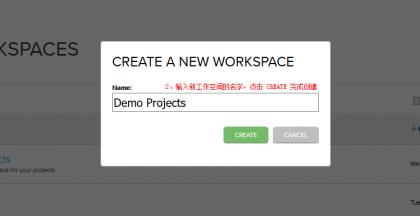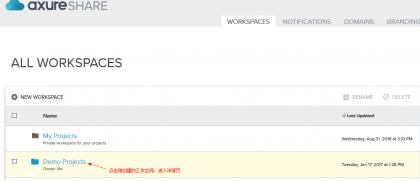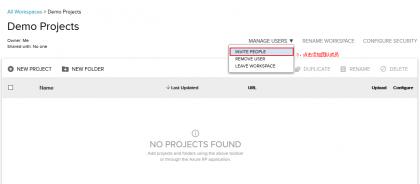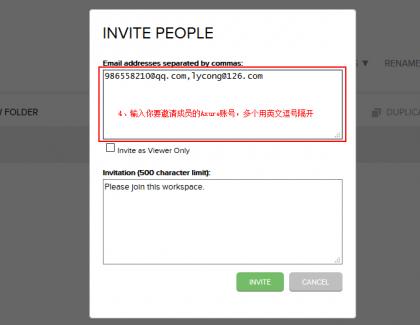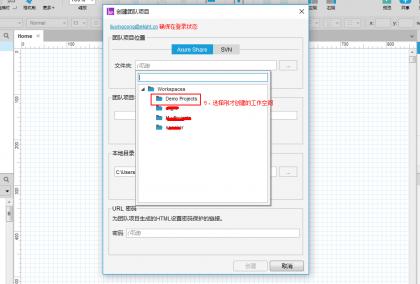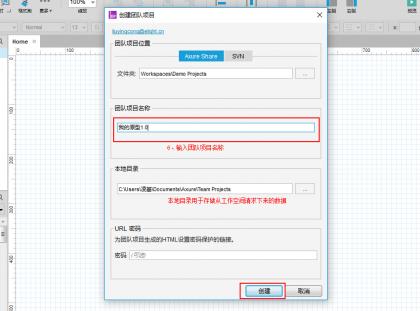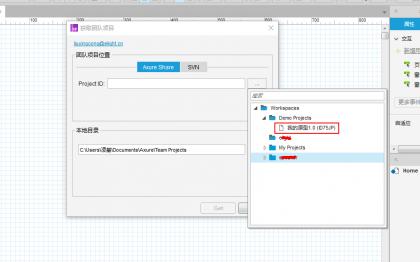Axure8利用Axure Share创建团队项目,进行多人协作开发
2017-1-17 liuyingcong 其它
众所周知,Axure8以前的版本创建团队项目时,只能将项目创建在本地,然后在局域网内或利用SVN进行多人协作开发。对于不在一个局域网内或不熟悉SVN的同学往往就采用U盘倒来倒去了。
福利来了,xure8出现了Axure Share,可以直接利用网络协作开发,下面讲讲使用方法。
1、首先打开 https://share.axure.com/ 输入Axure账号登录,点击新建工作空间(默认工作空间 "My Projects" 不能用于团队开发,因为该空间不支持添加团队成员),输入新工作空间的名字,完成创建;
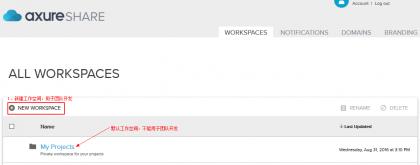
3、点击刚创建的工作空间,进入空间管理页,在 MANAGER USERS 列表中选择 INVITE PEOPLE ,输入被邀请人的Axure账号(多个用英文逗号隔开),点击INVITE,发送邀请
4、被邀请人打开https://share.axure.com/ ,登录之后,即可看到邀请通知,接受即可,至此团队工作空间创建完成。
5、用Axure8创建项目或打开已有的项目,确保在登录状态,点击 “团队” 中的“从当前文件创建团队项目”,在文件夹一栏选择点击“...”,选择刚才创建的工作空间,输入团队项目名称,选择本地目录,点击创建
6、创建完成之后,发现项目目录有菱形块了,而且项目还不可以编辑了。因为现在处于签入状态,想要编辑某个页面可以 右击-->签出 将页面转为签出状态(或从“团队”中选择“签出整个项目”),就可以编辑了,编辑完成后 右击-->签入 就能保存到云端了,此时又转为签入状态。
注:签入/签出 是相对于服务器工作空间而言的,签出就是从工作空间把项目导出,并锁定签出的页面,不让其他人更改;签入是从本地导入工作空间,并解锁该页面,让别人也可以修改。提交更新和获取更新作用也是同步本地和工作空间的数据,只不过不改变签入、签出状态,即签出某页面后,在编辑的中途可以提交更新,提交后还是处于签出状态,可以继续编辑。
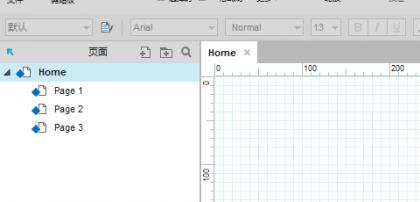
7、其他用户怎么获取编辑该项目,被邀请的用户点击 团队-->获取并打开团队项目 ,选择团队项目,选择本地目录,完成获取,即可用签出签入编辑了。
8、关闭Axure后怎么再进入该项目呢?本地目录。 忘了怎么办? 团队-->获取并打开团队项目 本地目录 ,复制打开后有个以团队项目命名的文件夹,打开后有个以tpptj为后缀名的文件,用Axure打开即可。